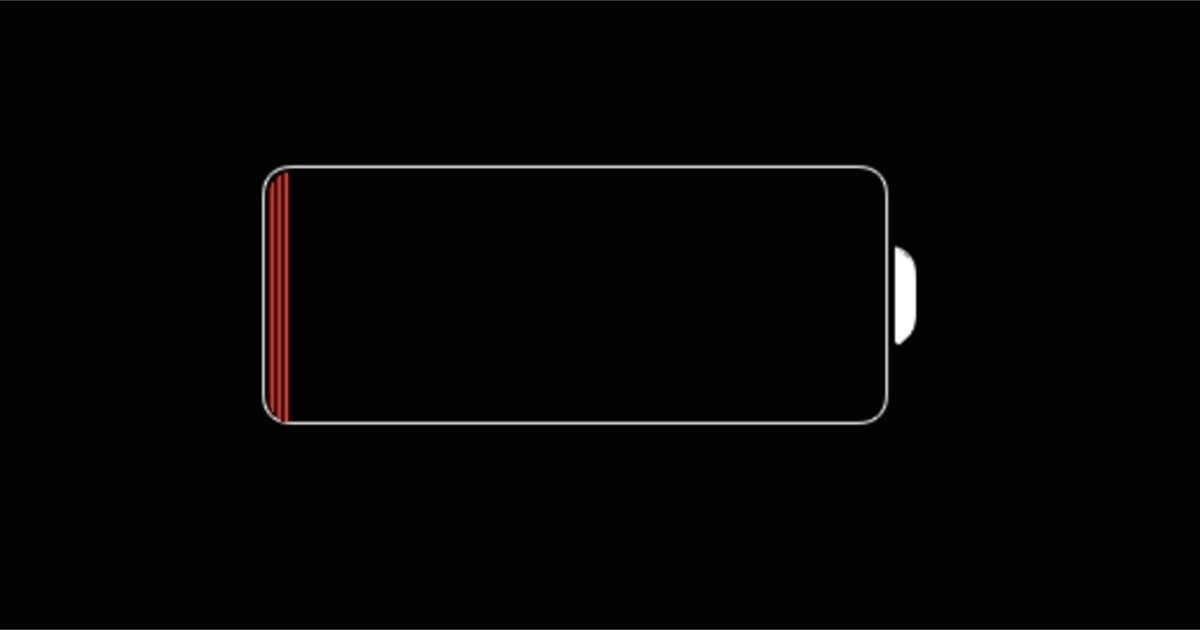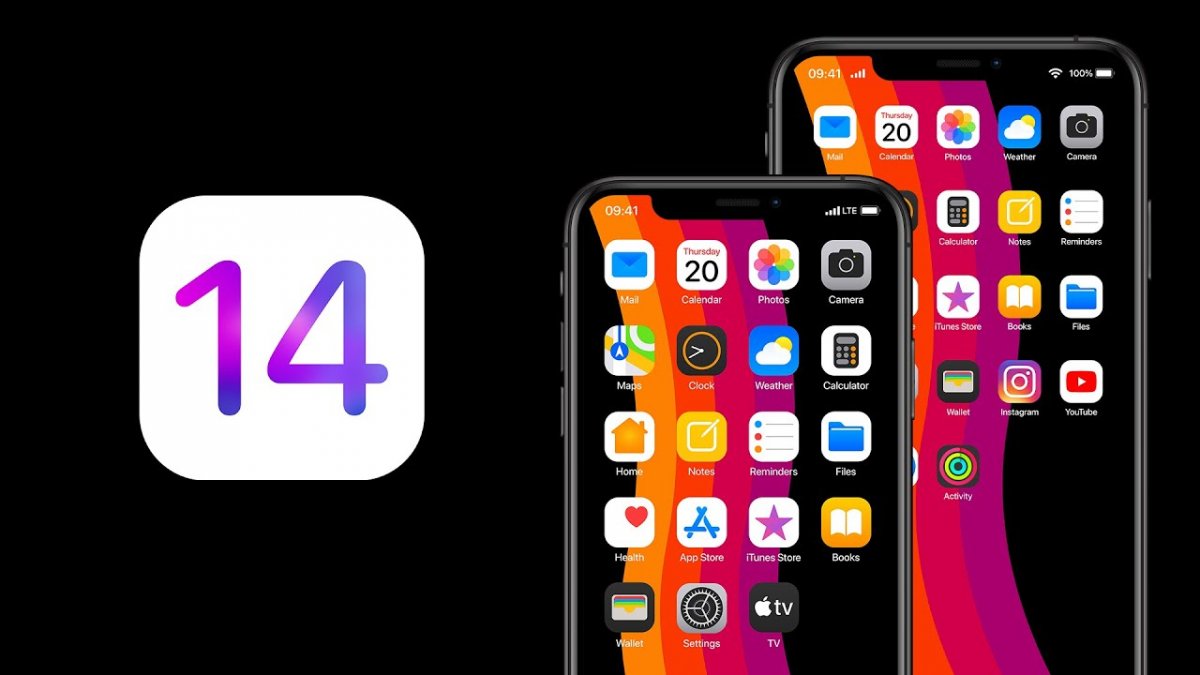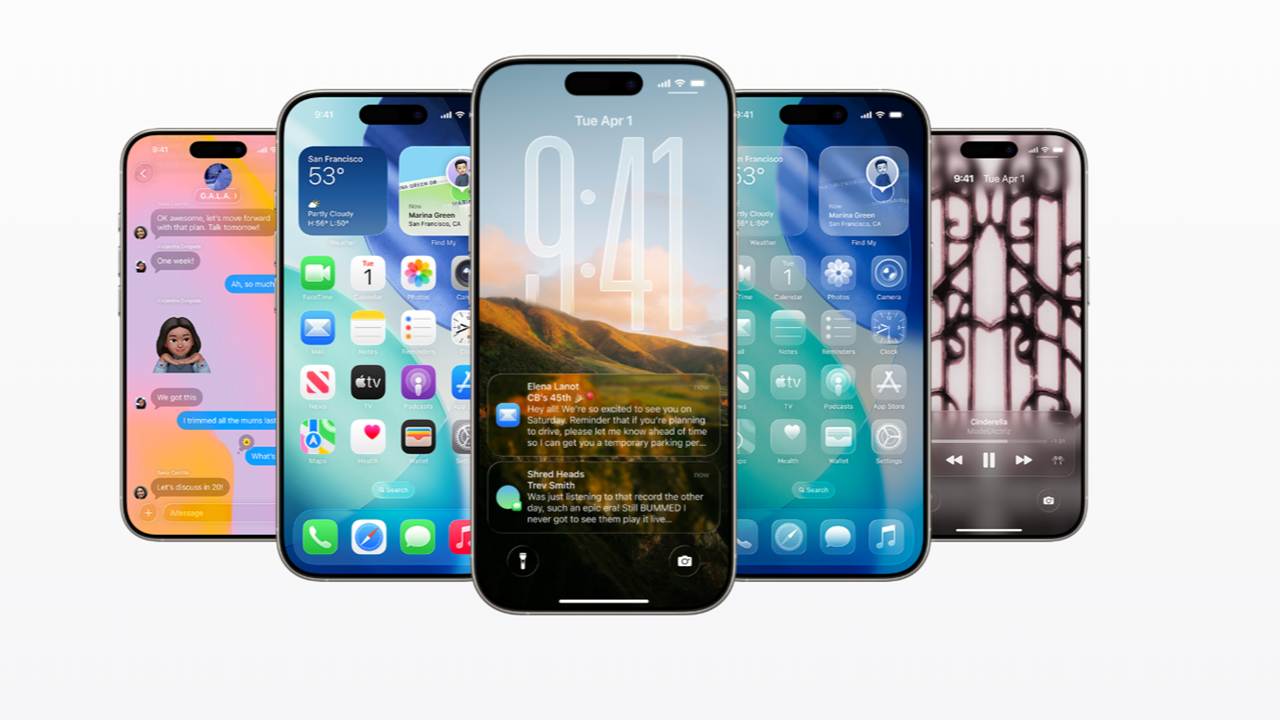- Bilgi Almak İçin0541 788 55 58
- TEKNİK SERVİS FORMU

AppleTeknik olarak A2141 MacBook Pro modellerinde ekran hasarı, kırılma ya da ölü piksel sorunlarına profesyonel çözümler sunuyoruz. Bu rehberde, MacBook Pro A2141 ekran değişiminin tüm adımlarını detaylı şekilde anlatarak, hem kendi kendinize müdahale etmek isteyenler hem de servisimize yönelmek isteyenler için eksiksiz bir kaynak hazırladık.
İletişim: 0541 788 55 58 | 🌐 www.appleteknik.net
Model Numarası: A2141 (16 inç, 2019 ve sonrası)
Ekran Çözünürlüğü: 3072×1920 Retina Display
Yaygın Sorunlar:
Kırık cam yüzey
Ölü piksel veya renk bozulması
LCD arızası (kararma, şeritlenme)
Dokunmatik veya True Tone fonksiyon kaybı
Bu sorunlar, günlük kullanımda dikkatsizce oluşabilecek darbe ve basınç kaynaklı hasarlar ya da üretim hatalarından kaynaklanır.
Pentalobe (P5) ve Torx (T5) tornavidaları
Plastik açma spatulası
Ekran kaldırma vantuzu
Antistatik bileklik
Isı tabancası veya saç kurutma makinesi
Yeni orijinal / Yüksek kaliteli A2141 ekran modülü
Temiz mikro fiber bez ve izopropil alkol
Ekran yapıştırıcı şeridi
İpucu: Orijinal ekran modülünü www.appleteknik.net üzerinden %100 uyum garantisiyle temin edebilirsiniz.
Verilerinizi yedekleyin: Time Machine veya iCloud üzerinden tam yedek alın.
Cihazı kapatın ve fişten çekin.
Antistatik bilekliği takın ve metal bir yüzeye temas ederek statik elektriği boşaltın.
Çalışma alanınızı düzenleyin; küçük vidaları kaybetmemek için manyetik mat tercih edin.
Cihazı ters çevirin ve alt kapaktaki 6 adet P5 Pentalobe vidayı sökün.
Vidaları kaybetmemek için vidaların boylarına dikkat ederek sıralayın.
Plastik spatula yardımıyla alt kapağı nazikçe kaldırın.
Not: Alt kapak metal klipslerle sabitlenmiştir; aşırı güç uygulamayın.
Klavye altındaki pil konektörünü T5 tornavida ile çıkarın.
Anakart üzerindeki ekran veri kablosunun kilidini açın.
Isı tabancasıyla ekran çerçevesi etrafını ısıtarak eski yapıştırıcıyı yumuşatın.
Vantuzu ekran camına yerleştirip hafifçe çekerek camı çerçeveden ayırın.
Tüm bağlantı kablolarını nazikçe çıkartın.
Uyarı: Kablolar narindir; zorlamadan sökün.
Yeni ekranı ambalajından çıkarın ve temiz bir mikrofiber bezle ön yüzünü silin.
Ekranın arkasındaki koruyucu filmi çıkartın.
Bağlantı kablolarını doğru yönlendirdiğinizden emin olarak yerine takın.
Anakarttaki veri kablosunu kilitleyin.
Pil konektörünü tekrar bağlayın.
Tüm vidaların doğru torkta sıkılı olduğundan emin olun.
Kabloların kıvrılma ve sıkışma olmadığını kontrol edin.
Ekran ön panelini hafifçe bastırarak, çerçeve ile tam uyum sağlandığını doğrulayın.
Alt kapağı dikkatlice yerine yerleştirin ve P5 vidaları takın.
Cihazı açın ve açılış ekranında renk, parlaklık ve dokunmatik fonksiyonlarını test edin.
True Tone ve Face ID (varsa) özelliklerinin çalıştığını doğrulayın.
Başarılı bir servis deneyimi için: A2141 MacBook Pro ekran değişimi sonrası 12 ay garanti sunuyoruz.
Detaylar için: www.appleteknik.net veya 0541 788 55 58
S1: Kendi kendime yapabilir miyim?
Evet, gerekli alet ve LCD modülünüz varsa, bu adımları izleyerek yapabilirsiniz. Ancak garanti kapsamı açısından uzman servise başvurmanız önerilir.
S2: Orijinal ekran kullanıyor musunuz?
AppleTeknik, %100 orijinal veya OEM kalite ekran temini ve montajı yapmaktadır.
S3: İşlem ne kadar sürer?
Ortalama 60–90 dakika süren profesyonel bir servistir.
Uygun Fiyat: En rekabetçi ekran değişim ücretleri.
Hızlı Servis: Aynı gün teslimat imkanı.
Garanti: 12 ay parça ve işçilik garantisi.
Daha fazla müşteri yorumu ve detay için: 🌐 www.appleteknik.net
Telefon: 0541 788 55 58
Web Sitesi: www.appleteknik.net
Adres: Bostancı, Kadıköy (Detaylı adres için web sitemizi ziyaret edin)